excel粘贴提示无法粘贴数据 excel复制数据无法粘贴怎么解决?
更新时间:2023-05-05 14:46:43作者:jiang
excel粘贴提示无法粘贴数据,近日很多用户反映在使用Excel进行复制粘贴时遇到了问题:无法粘贴数据!此问题导致用户的操作受到了很大的限制,许多人不知道该如何解决这一困扰,因此今天我们将针对这一问题展开探讨,为大家介绍解决方法。
excel复制数据无法粘贴怎么解决?
具体方法:
1打开excel,右键单击一个单元格。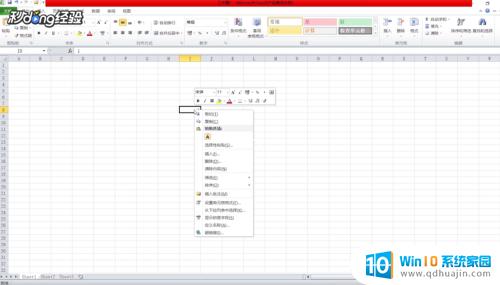 2在弹出的菜单中选择“设置单元格格式”。
2在弹出的菜单中选择“设置单元格格式”。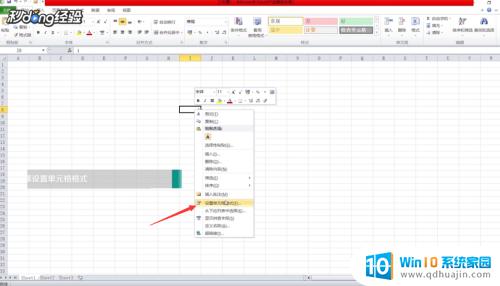 3点击“保护”选项。
3点击“保护”选项。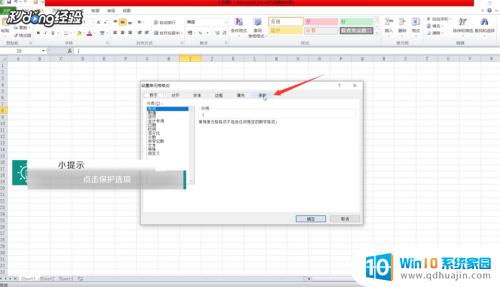 4取消勾选“锁定”选项。
4取消勾选“锁定”选项。 5点击“确定”即可。
5点击“确定”即可。 6总结如下。
6总结如下。
因此,我们在使用Excel的过程中需要注意一些细节问题,比如确保复制的数据格式与目标单元格的格式一致,避免同时打开多个Excel文件,关闭不必要的剪贴板工具等。如果还是无法解决问题,可以考虑关闭Excel程序并重新启动计算机,或寻求专业人士的帮助。





